Win10纯净版下打开文件夹无响应!
在使用Win10纯净版的过程中,我们常常会遇到一些问题,最常见就是打开文件夹无响应了,那么当你遇到Win10纯净版打开文件夹无响应怎么办?不知道怎么解决的朋友赶紧看看小编整理的以下文章内容吧!
解决方法:
1、鼠标滑动到Win10纯净版桌面的右侧,打开Metro菜单,点击选择“控制面板”打开,并按照“大(小)图标”的方式查看,我们能在靠前排的图标中找到Windows Defender图标,点击进入。
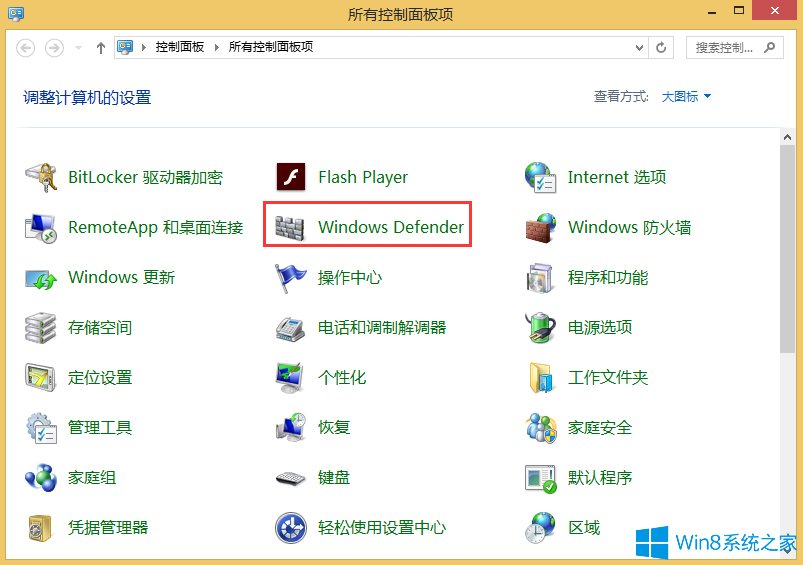
2、进入Windows Defender之后,点击“设置”进入“实时保护”的设置中,将“启用实时保护(推荐)”这个选项前面的选项狂取消,然后点击保存确定。
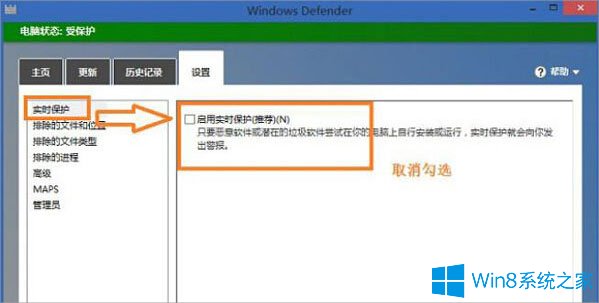
3、如果你的Win10纯净版并没有安装什么毒霸、卫士那类的防护软件,那么Windows Defender的实时保护是不能直接关闭的,那么就要通过Windows Defender的“设置”选项中,直接勾选要删除实时保护的文件夹,选定好“文件位置”之后进行“添加”,然后保存更改就可以了。
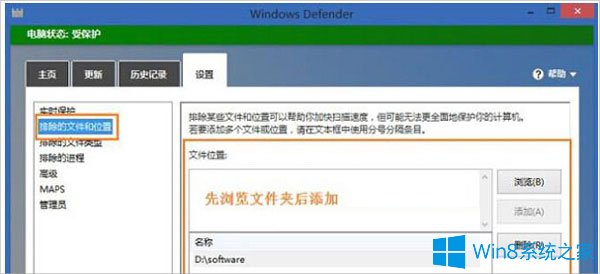
以上就是Win10纯净版打开文件夹无响应的解决方法了,我们只需要把Windows Defender下的“启用实时保护(推荐”关闭掉就可以了,如果不能关闭的话,那么请大家采用步骤3。









